Ønsker du å kunne motta donasjoner på nettstedet ditt? WordPress gjør det enkelt å opprette et skjema for donasjoner og gaver.
Mange benytter seg av en enkel PayPal -knapp for å motta donasjoner, men det er ikke den beste løsningen for alle.
Ved å opprette et eget skjema for donasjoner vil du kunne:
- Tilpasse skjemafelter for å samle inn akkurat den informasjonen du trenger
- Fremstå mer profesjonell ved at brukerne ikke behøver å forlate nettstedet
- Bruke samme skjema til å bygge e-postlister for å opprette dialog senere
- Tilby flere betalingsmetoder som til eksempel PayPal og Stripe
- Integrere donasjoner med annen programvare som et CRM
Lag et skjema for donasjoner eller gaver
Utvidelsen WPForms er en mest brukervennlige for å lage skjemaer i WordPress. Den kan lage alt fra enkle til mer avanserte skjemaer med dra- og slipp metoden.
WPForms passer utmerket for å lage et skjema for donasjoner eller gaver. Merk at for å ta imot betalinger trenger du en lisens for WPForms.
Trinn 1 – Installer tillegg for betaling
WPForms har egne tillegg for å integrere betalinger fra PayPal, Stripe og Authorize.net. Gå til WPForms > Addons fra hovedmenyen i WordPress. Bla nedover til du finner tillegget du vil installere, klikk på «Install addon».

Vent noen sekunder mens tillegget installeres og aktiveres.
Trinn 2 – Lag et skjema med WPForms
Det neste du må gjøre er å lag et skjema du vil bruke for å motta donasjoner eller gaver i WordPress.
Under har vi laget et skjema basert på de ferdige malene fra Form Templates Pack som vi har endret til norsk.

Legg merke til at felter for betaling ligger under kategorien «Payment Fields». Du kan opprette flere produkter med ulik pris (slik vi har gjort ovenfor) eller sette en fast pris for hele skjemaet.
Når du er ferdig må du lagre endringer ved å klikke på «Save» oppe til høyre.
Trinn 3 – Konfigurer innstillinger for betaling
Etter at du har laget ferdig skjemaet du vil bruke, må du konfigurere innstillinger for de betalingsløsningene du ønsker å bruke for skjemaet. Fra skjemabyggeren finner du disse ved å klikke på knappen «Payments».
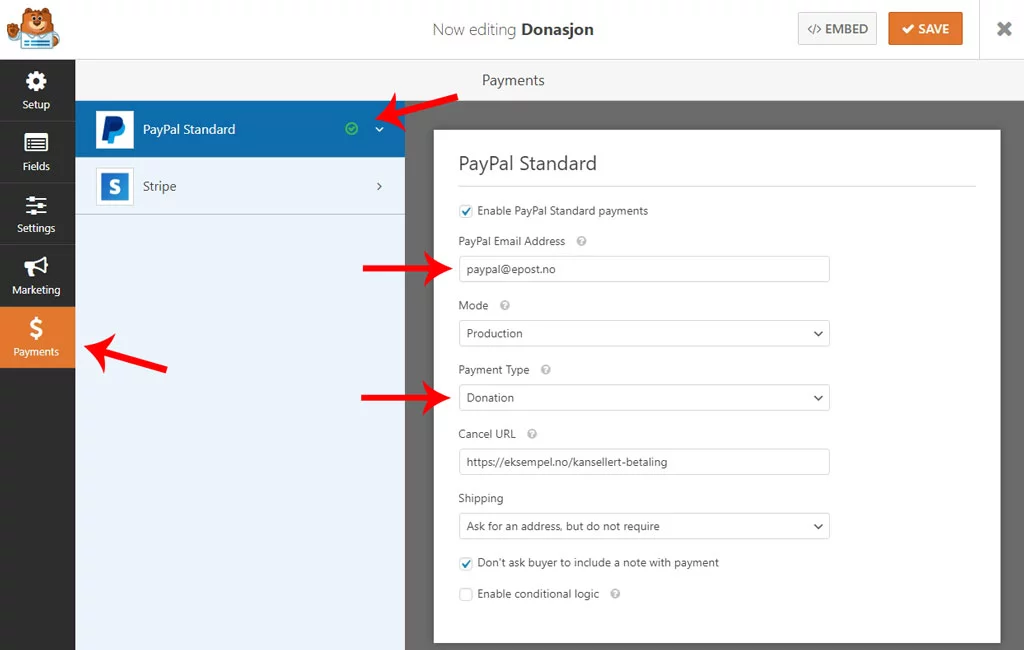
Når du tar imot donasjoner via PayPal skal du velge «Donation» for alternativet «Payment Type». Under det kan du velge en nettadresse hvor du sender de som eventuelt avbryter betaling før den er fullført (for å holde kontakten).
Når du er ferdig lagrer du endringer ved å klikke på «Save» oppe til høyre.
Dersom du ønsker betaling i en annen valuta enn den som er aktiv, kan du endre denne fra kontrollpanelet. Gå til WPForms > Settings for å endre, legge til- eller slette valutatyper for skjemaer.
Trinn 4 – Konfigurer varsler for skjema
Før du tar i bruk skjemaet som lar deg motta donasjoner eller gaver, bør du se over innstillinger for varsler. Her kan du konfigurere hvordan du blir varslet når noen gjennomfører en betaling.
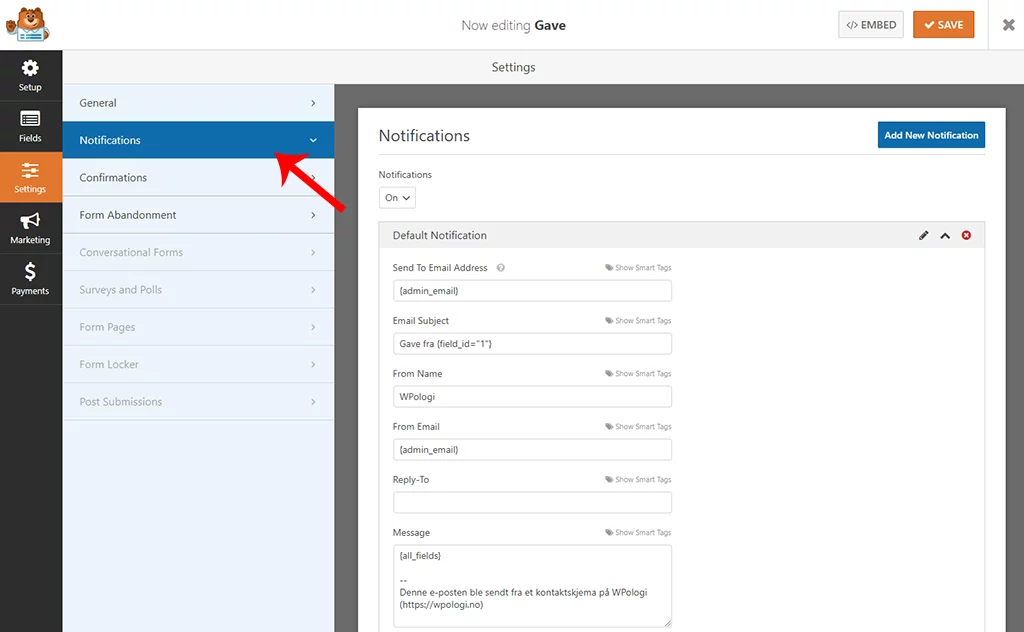
Trinn 5 – Legg skjemaet til på en side (eller innlegg)
Nå som du har laget ferdig skjemaet du skal bruke, kan du legge det til på en side eller et innlegg.
WPForms har sin egen blokk i Gutenberg for å sette inn skjemaer. Klikk på knappen «Legg til WPForms» eller velg WPForms fra «Widgeter».
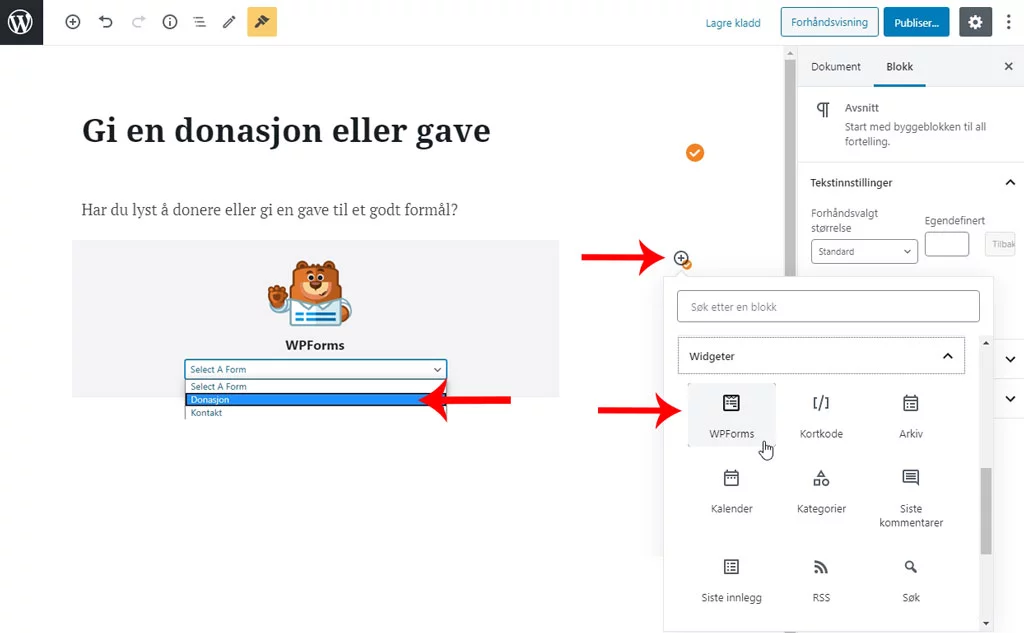
Fra listen velger du hvilket skjema du ønsker å sette inn. Listen vil inneholde alle skjemaer du har laget med WPForms.
Hvis du fremdeles bruker klassisk editor må du bruke kortkode i stedet. Kortkoden for skjemaer du har laget vises i kontrollpanelet fra WPForms > All Forms.
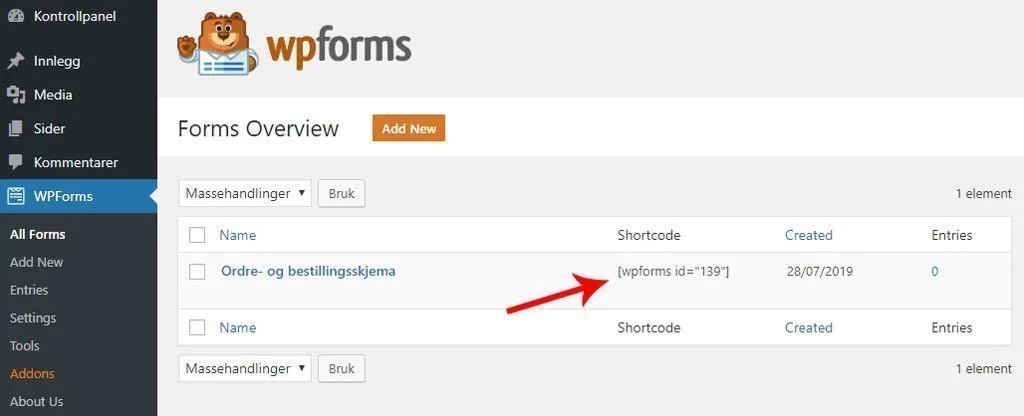
Trinn 6 – Test skjema for donasjoner
Når du er ferdig er det bare å publisere siden eller innlegget. Husk at det alltid er lurt å teste skjemaet du har laget (slik du er sikker på at alt fungerer som det skal).
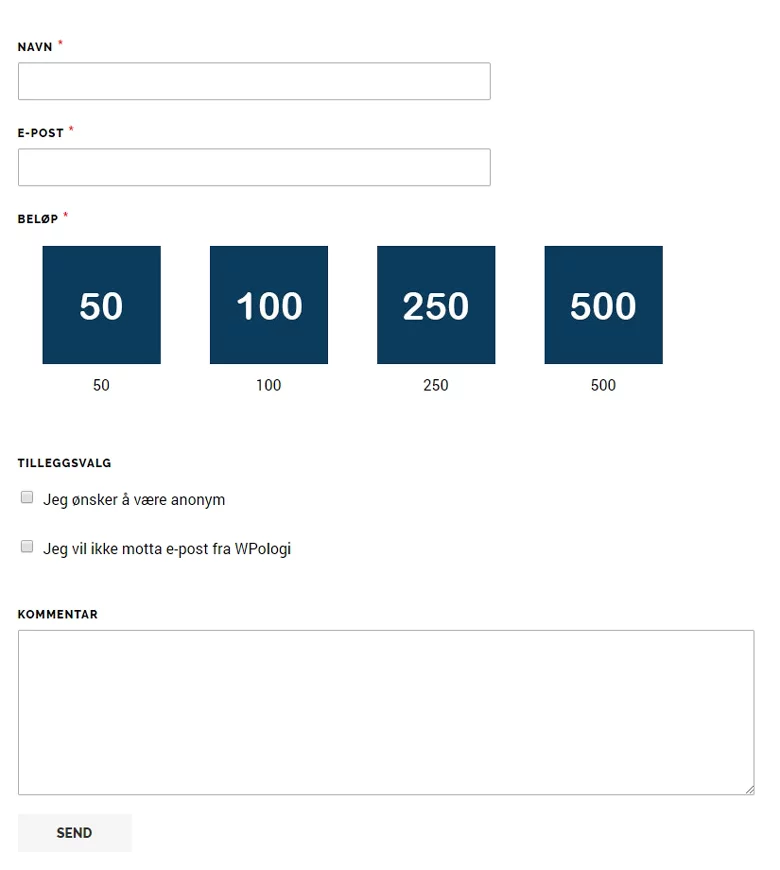
Hvordan se opplysninger fra innsendte skjemaer
Nå som du har laget et skjema for å motta donasjoner med WPForms, kan du enkelt se innsendte skjemaer fra kontrollpanelet. Gå til WPForms > Entries. Listen vil vise alle innsendte skjemaer og eventuelle opplysninger fra forlatte skjemaer.
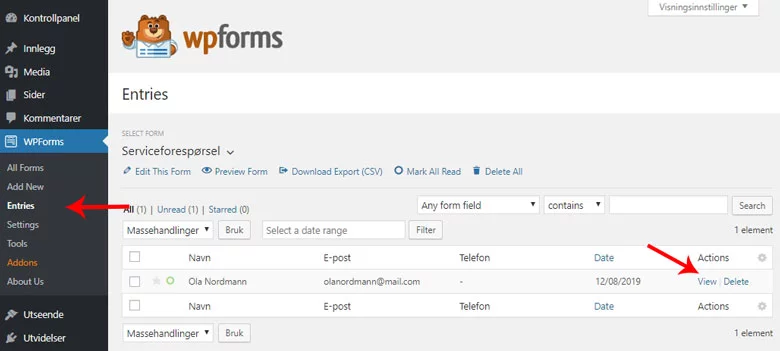
Hvis du har konfigurert varsler på e-post (i skjemabyggeren) vil du i tillegg motta en e-post med kopi av det innsendte skjemaet.

